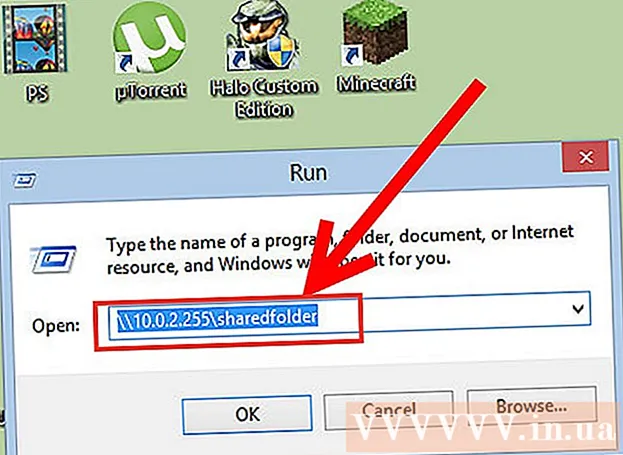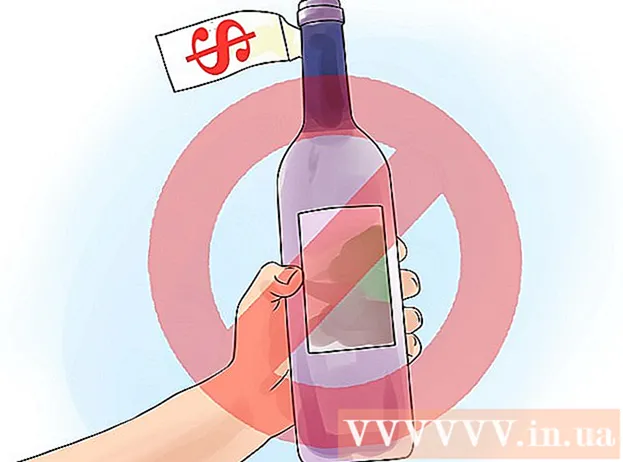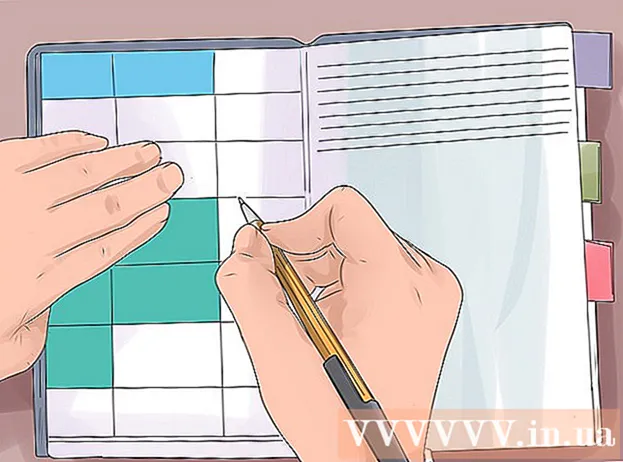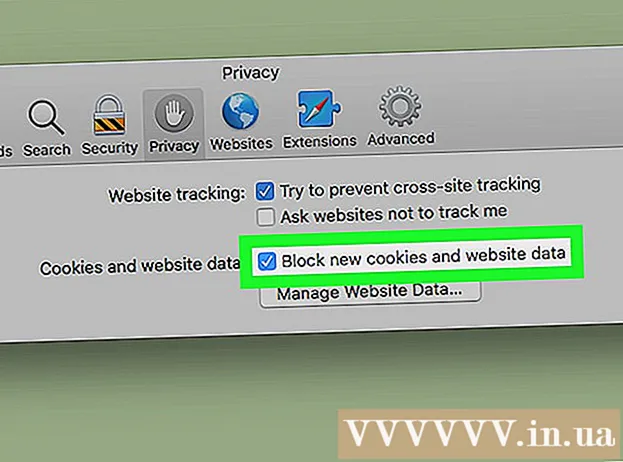ກະວີ:
Randy Alexander
ວັນທີຂອງການສ້າງ:
3 ເດືອນເມສາ 2021
ວັນທີປັບປຸງ:
26 ມິຖຸນາ 2024
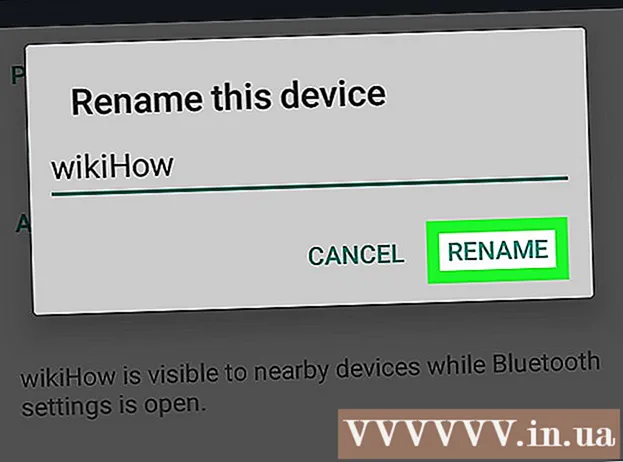
ເນື້ອຫາ
ບົດຂຽນນີ້ສະແດງວິທີການປ່ຽນຊື່ການສະແດງຂອງອຸປະກອນ Android ເມື່ອໃຊ້ Bluetooth ຫຼືການເຊື່ອມຕໍ່ເຄືອຂ່າຍອື່ນ.
ຂັ້ນຕອນ
ວິທີທີ່ 1 ຂອງ 2: ປ່ຽນຊື່ຂອງອຸປະກອນ
ຢູ່ແຈຂວາເທິງ, ເມນູປະຈຸບັນຈະຖືກສະແດງ.
. ທ່ານຄວນຈະເຫັນການສະແດງເມນູ Bluetooth ພາຍຫຼັງ 1-2 ວິນາທີ.

ຂອງ Bluetooth. ສິ່ງນີ້ຈະເຮັດໃຫ້ສີຟ້າເລື່ອນ
ແລະນັ້ນ ໝາຍ ຄວາມວ່າ Bluetooth ຖືກເປີດໃຊ້ງານ.
- ຕ້ອງໄດ້ເປີດໃຊ້ Bluetooth ເພື່ອໃຫ້ທ່ານປ່ຽນຊື່ຂອງອຸປະກອນ Android ຂອງທ່ານໃນທາງນີ້.
- ຂ້າມຂັ້ນຕອນນີ້ຖ້າແຖບເລື່ອນ "Off" ຫຼື "Bluetooth" ເປີດຢູ່.

ແຕະ ⋮. ມັນເປັນສັນຍາລັກຢູ່ແຈຂວາເທິງສຸດຂອງ ໜ້າ ຈໍ. ທ່ານຈະເຫັນລາຍຊື່ຕົວເລືອກທີ່ສະແດງຢູ່ນີ້.
ແຕະ ປ່ຽນຊື່ອຸປະກອນນີ້ (ປ່ຽນຊື່ຂອງອຸປະກອນນີ້). ນີ້ແມ່ນຕົວເລືອກ ໜຶ່ງ ໃນເມນູທີ່ສະແດງໃນປະຈຸບັນ.
- ຖ້າທ່ານບໍ່ເຫັນທາງເລືອກ ປ່ຽນຊື່ (ປ່ຽນຊື່), ບາງທີທ່ານບໍ່ສາມາດປ່ຽນຊື່ອຸປະກອນ Android ຈາກ ໜ້າ ຈໍ Bluetooth ໄດ້. ໃນກໍລະນີນີ້, ໃຫ້ໃຊ້ເມນູການຕັ້ງຄ່າ.

ໃສ່ຊື່. ຫຼັງຈາກທີ່ທ່ານເຫັນແປ້ນພິມສະແດງຢູ່ ໜ້າ ຈໍ Android, ໃສ່ຊື່ ໃໝ່ ທີ່ທ່ານຕ້ອງການໃຫ້ອຸປະກອນ.
ເລືອກ ຕົກລົງ ຫຼື RENAME (ປ່ຽນຊື່). ຈາກນີ້ເຄື່ອງອຸປະກອນ Android ຂອງທ່ານຈະສະແດງຊື່ ໃໝ່ ເມື່ອເຊື່ອມຕໍ່ກັບ Bluetooth (ຕົວຢ່າງ, ມີເຄື່ອງຫຼີ້ນເພັງຢູ່ໃນລົດ). ໂຄສະນາ
ຄຳ ແນະ ນຳ
- ຖ້າທ່ານມີຄວາມຫຍຸ້ງຍາກໃນການປ່ຽນຊື່ຂອງອຸປະກອນ, ໃຫ້ເປີດອຸປະກອນ ໃໝ່ ແລະເປີດໃຊ້ Bluetooth.
ຄຳ ເຕືອນ
- ຊື່ຂອງອຸປະກອນ ໃໝ່ ຈະບໍ່ຖືກສະແດງເມື່ອທ່ານໃຊ້ມັນເປັນຈຸດເຂົ້າໃຊ້ເຄືອຂ່າຍ (ຍັງເອີ້ນວ່າ hotspot).